Zoom là một trong những ứng dụng họp trực tuyến phổ biến nhất hiện nay. Tuy nhiên, trong quá trình sử dụng, bạn có thể gặp phải những tình huống cần phải tắt mic trên Zoom như khi bạn không muốn người khác nghe được âm thanh của mình hoặc khi bạn cần giảm tiếng để tập trung vào các nhiệm vụ khác. Trong bài viết này, chúng tôi sẽ hướng dẫn chi tiết cách tắt mic trên Zoom để giúp bạn có trải nghiệm họp trực tuyến tốt hơn.
Nội dung
1. Cách tắt mic trên Zoom trên điện thoại
Chúng ta sẽ cùng tìm hiểu cách tắt mic trên Zoom trên điện thoại một cách nhanh chóng khi bạn đang tham gia vào một phòng họp trực tuyến.
1.1. Ngoài phòng họp
- Bước 1: Đầu tiên, tải và mở ứng dụng Zoom trên điện thoại lên -> ngay tại giao diện chính bạn hãy bấm chọn vào mục Cài đặt.
- Bước 2: Sau đó chọn mục buổi họp -> tiến hành gạt thanh trượt sang phía bên phải ngay tại mục Tắt tiếng micro của tôi để tắt đi tính năng này khi tham gia vào phòng họp trên Zoom. Ngoài ra, bạn có thể tắt cả camera khi tham gia buổi họp ngày tại mục Tắt video của tôi.
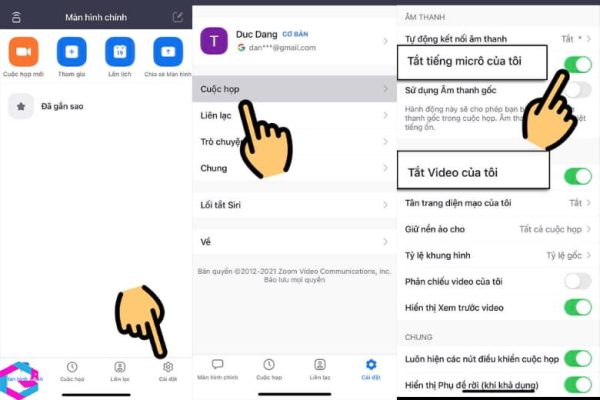
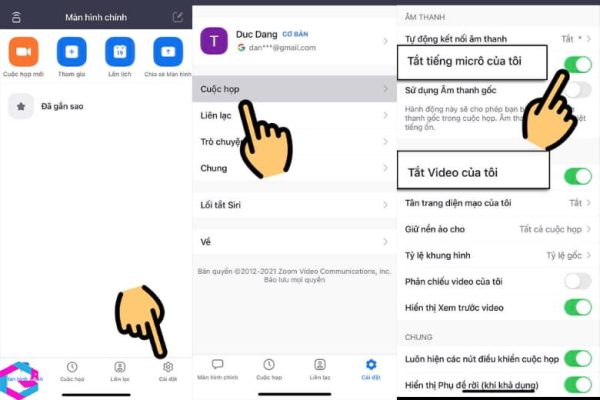
1.2. Khi đang họp
Ngay tại giao diện phòng họp, bạn hãy nhấn vào mục Tắt tiếng để tiến hành tắt mic trên ứng dụng. Nếu muốn trò chuyện trao đổi thì bạn chỉ cần bấm bật mic là được, để tắt camera thì bạn chỉ cần nhấn vào mục Dừng video là được.
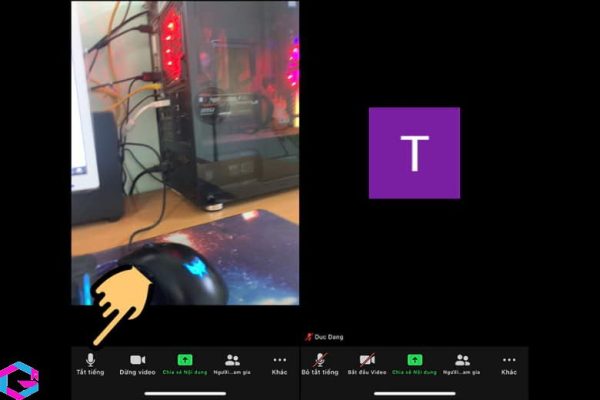
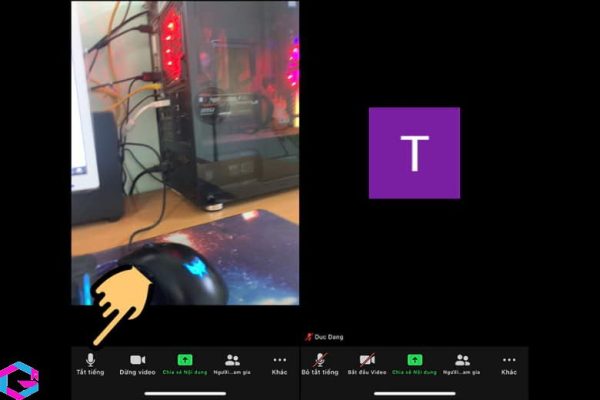
2. Các bước tắt mic trên Zoom trên máy tính
2.1. Ngoài phòng họp
- Bước 1: Đầu tiên, hãy truy cập vào ứng dụng Zoom trên máy tính của mình -> ngay tại giao diện chính bạn hãy nhấn vào mục Setting có ký hiệu hình răng cưa nằm ngay góc bên phải màn hình.
- Bước 2: Tại đây bạn hãy bấm tích vào mục Mute My Microphone When Joining a Meeting – Tắt tiếng micro của tôi khi tham gia buổi họp là xong.
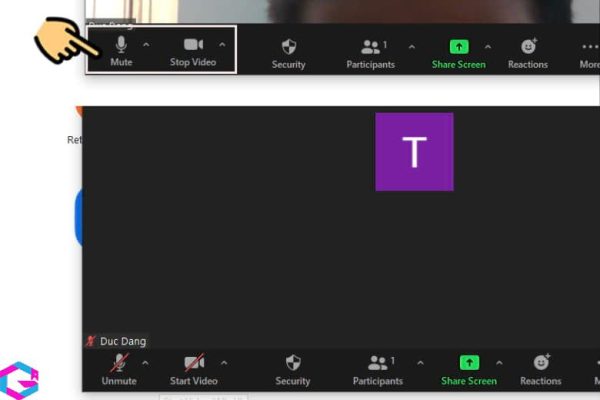
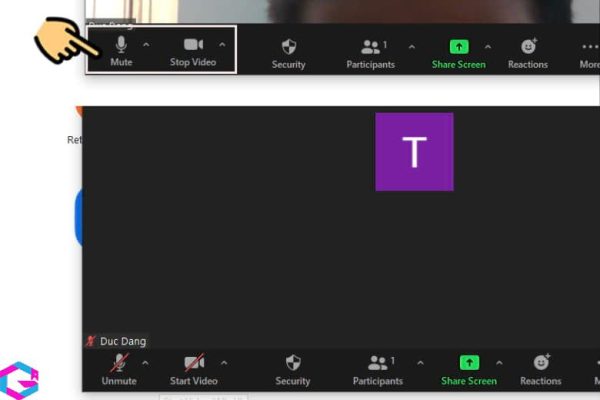
2.2. Khi đang họp
- Bước 1: Đầu tiên, ngay tại giao diện phòng họp trên Zoom bạn hãy nhấn vào mục Mute trên màn hình để tiến hành tắt micro của mình, nhấn lại một lần nữa nếu muốn bật mic. Bạn có thể tắt cả camera thiết bị khi tham gia phòng họp bằng cách nhấn vào mục Stop Video.
- Bước 2: Sau khi đã tắt mic trên Zoom thì bạn hãy kiểm tra lại ở mục biểu tượng micro có dấu gạch chéo màu đỏ thì tức là âm thanh microphone của bạn đã được tắt.
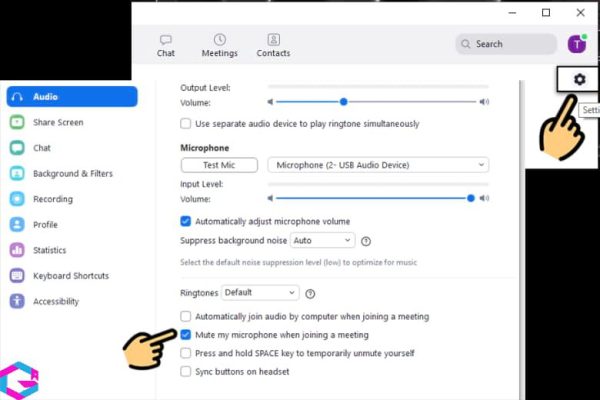
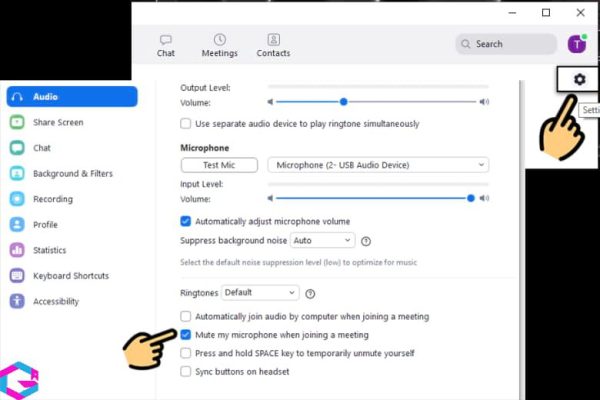
3. Kết luận
Tắt mic trên Zoom là một trong những tính năng quan trọng giúp bạn kiểm soát âm thanh trong các cuộc họp trực tuyến. Việc này giúp tránh những tình huống phiền toái như tiếng ồn, tiếng ồn ào và tránh lộ ra những thông tin riêng tư không cần thiết. Bằng cách làm theo các bước mà chúng tôi đã hướng dẫn, bạn có thể dễ dàng tắt mic trên Zoom trên điện thoại của mình một cách nhanh chóng và tiện lợi.
Các bài viết liên quan: PhanMemVietNam.Com -> Thủ Thuật





